Microsoft Excel 中缺少捲軸:修復
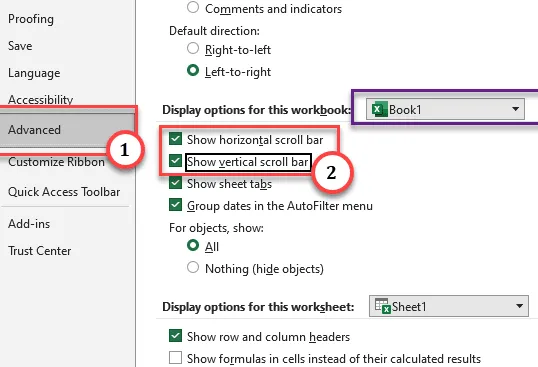
對於電子表格使用者來說,缺少滾動條可能是最糟糕的噩夢。雖然您可以使用滑鼠或鍵盤箭頭鍵上下滾動,但這無法取代使用滾動條到達準確點的效率。由於使用者必須使用滾輪,這也大大降低了生產力。使用 Microsoft Excel 本身中的 Excel 選項可以取消隱藏捲軸。因此,不要再浪費時間了,請按照以下步驟恢復捲軸。
修正 1 – 檢視 Excel 中的捲軸
在 Microsoft Excel 中取消隱藏捲軸非常容易。
第 1 步 – 為此,請前往功能表列中的「檔案」。
第2 步– 現在,點選「選項」選單將其開啟。」選單將其開啟。一個>選項
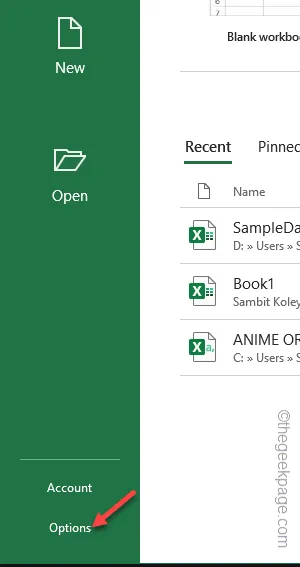
第 3 步 – 等待至看到「Excel 選項」頁面。轉到其中的“高級”選項卡。
步驟4 – 向下捲動並將「此工作簿的顯示選項:」設置為您目前正在處理的工作簿。
第 5 步 – 現在,請確保「顯示水平捲軸」和「。已選取”選項顯示垂直捲軸
第 6 步 – 最後,點選「確定」儲存這些變更。
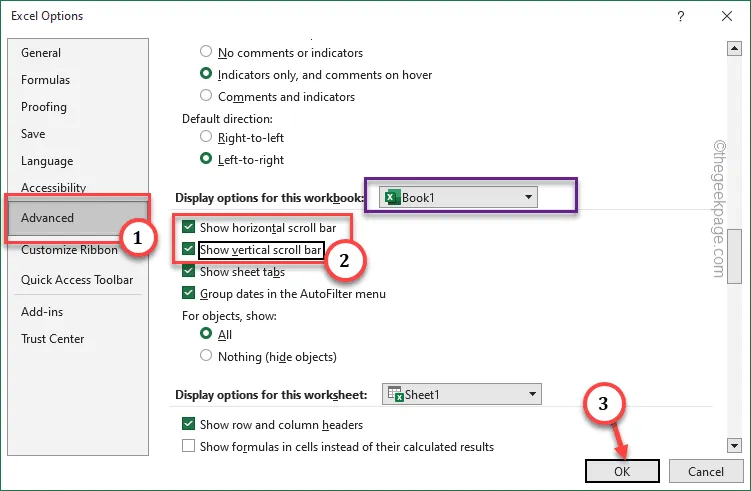
這將關閉 Excel 選項頁面。回到電子表格,您應該已經看到滾動條重新出現了!
修復 2 – 以平鋪模式排列工作表
您必須以傾斜模式排列 Microsoft Excel 中的工作表。
第1 步– 在Microsoft Excel 頁面中,前往「檢視」窗格。 < /span>
第2 步– 找到「全部排列」選項並將其開啟。
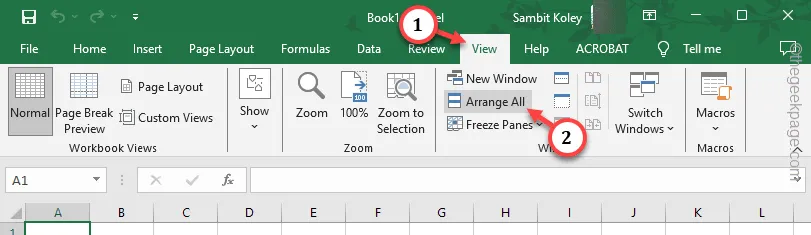
第3 步– 將「排列」選項設定為「平鋪」。
第 4 步 – 之後,按一下「確定」來排列視窗。
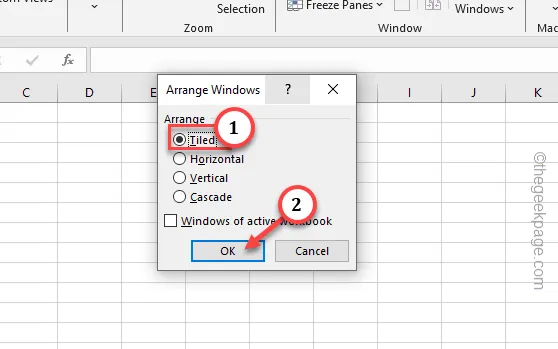
當 Excel 電子表格開啟時,測試是否可以同時查看水平和垂直捲軸。



發佈留言